Cara menggunakan Apple Maps
Pengarang:
Peter Berry
Tanggal Pembuatan:
20 Agustus 2021
Tanggal Pembaruan:
1 Juli 2024

Isi
Dalam artikel ini: Temukan tempat. Dapatkan rute. Dapatkan rute langkah demi langkah
Tidak tahu cara menggunakan aplikasi Apple Maps baru yang menggantikan Google Maps pada perangkat Apple? Jadi, panduan ini untuk Anda.
tahap
Metode 1 Temukan tempat
-
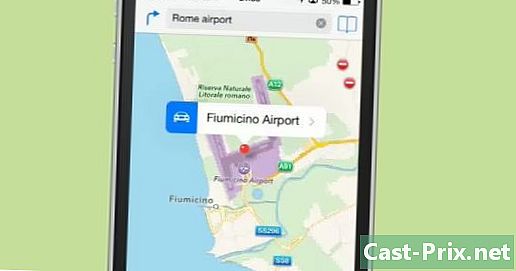
Buka Apple Maps dan ketikkan alamat atau nama tempat di bilah pencarian. Ini bisa berupa alamat atau nama kota tertentu. Klik pada mencari. -
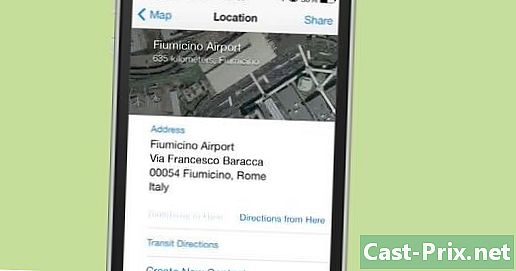
Jika ada lebih dari satu hasil, beberapa titik akan muncul di peta. Untuk menjelajahi lebih jauh lokasi tertentu, cukup tekan pada titiknya dan klik panah yang muncul.- Jika ini adalah titik penjualan, Anda dapat membaca ulasan dan melihat foto langsung di aplikasi.
- Jika ini adalah titik penjualan, Anda dapat membaca ulasan dan melihat foto langsung di aplikasi.
-
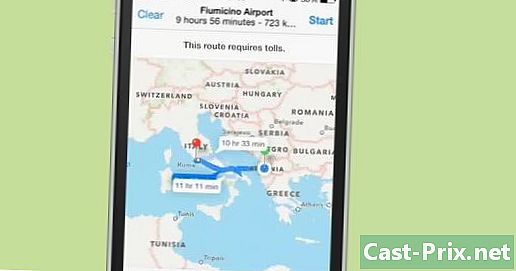
Jika Anda ingin mencari arah ke lokasi ini dari lokasi Anda saat ini, cukup klik pada tab informasi lalu Rute dari sini. Kemudian klik jalan.
Metode 2 Lihat rute
-
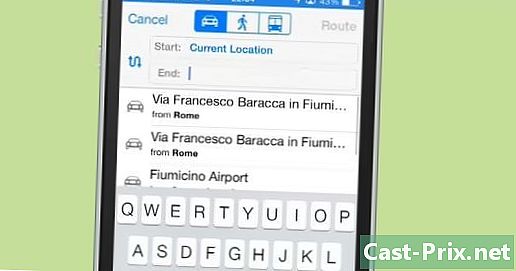
Klik tombol panah di dekat bilah pencarian. -
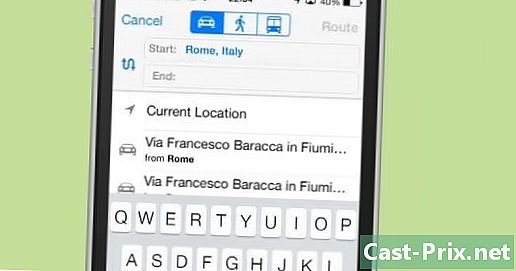
Tentukan tempat keberangkatan. Titik awal secara otomatis diatur ke lokasi Anda saat ini. Untuk memilih titik awal lain, kosongkan opsi ini dan ketik lokasi pilihan Anda. -
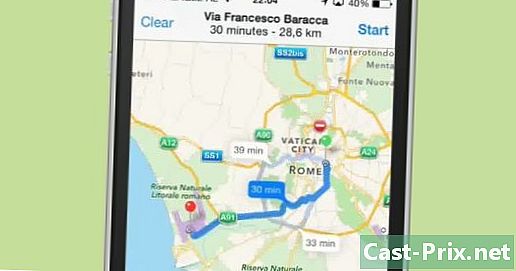
Ketikkan tujuan.- Jika Anda ingin membalikkan asal dan tujuan (misalnya, untuk menemukan rute kembali), klik tombol panah bergelombang di sebelah alamat.
- Jika Anda ingin mendapatkan petunjuk arah dengan berjalan kaki atau dengan transportasi umum, klik pada tombol orang atau bus, tergantung pada rute yang Anda inginkan. Tombol-tombol ini ada di bagian atas halaman.
- Jika Anda ingin membalikkan asal dan tujuan (misalnya, untuk menemukan rute kembali), klik tombol panah bergelombang di sebelah alamat.
-
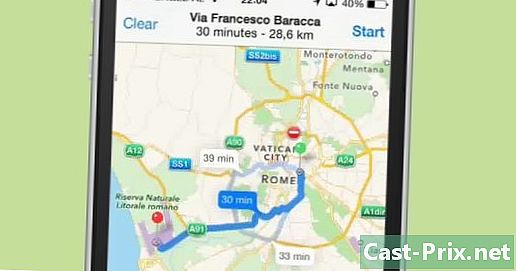
Klik pada jalan. Ini akan memberi Anda gambaran udara dari perjalanan, yang dapat Anda perbesar dan perkecil. -
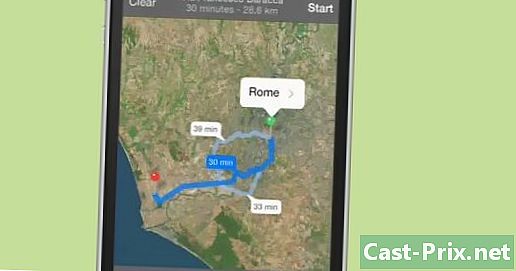
Klik di sudut kanan bawah untuk melihat lebih banyak opsi:- Klik pada mencetak untuk mencetak rute dari printer Air terdekat.
- Klik pada Tampilkan lalu lintas untuk melihat jalan dan jalan dengan lalu lintas yang padat.
- Klik pada standar, hibrida atau satelit untuk mengubah pratinjau di peta. Opsi Standar hanya akan memberi Anda jalan, Satelit akan memberi Anda visi satelit dengan bangunan dan ruang hijau dan Hybrid akan memberi Anda perpaduan keduanya.
- Klik pada mencetak untuk mencetak rute dari printer Air terdekat.
-
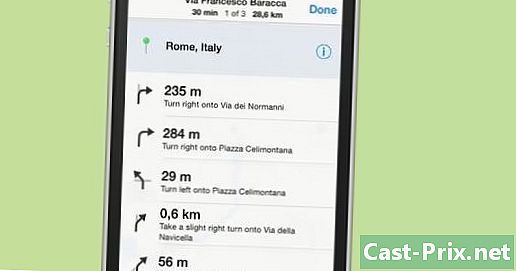
Klik opsi di kiri bawah untuk menyesuaikan pratinjau.- Klik panah untuk melihat lokasi Anda saat ini.
- Klik pada ikon untuk melihat bangunan dalam 3D. Gambar Apple Maps dibuat menggunakan vektor, memungkinkan Anda untuk melihat gambar dari berbagai sudut.
- Klik tombol dengan ikon daftar untuk melihat rute Anda sebagai daftar.
- Klik panah untuk melihat lokasi Anda saat ini.
Metode 3 Dapatkan Langkah Langkah
-
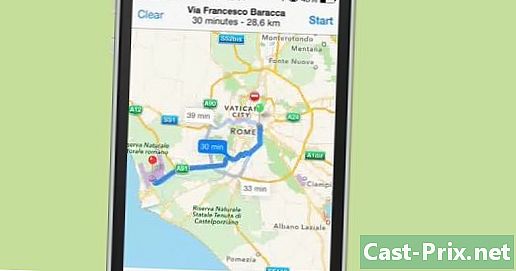
Cari rute menggunakan metode yang sama seperti dijelaskan di atas. -
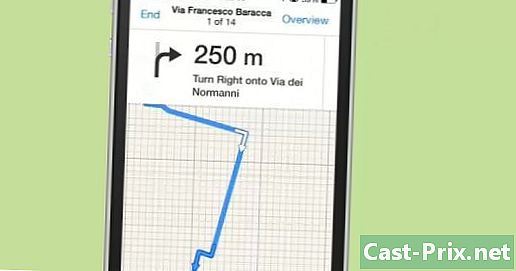
Klik pada awal di sudut kanan atas. -
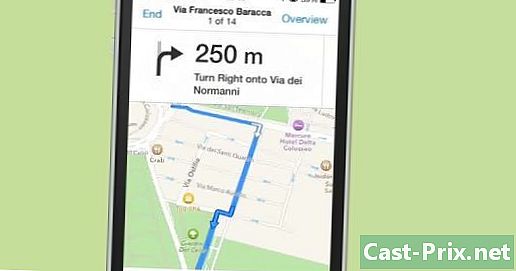
Mulai mengemudi. Setelah Anda menyelesaikan instruksi, ponsel Anda akan secara otomatis memberi Anda instruksi selanjutnya.

